Imate li particiju tvrdog diska na vašem LinuxuRačunalo na koje želite napraviti veću ili manju veličinu? Niste sigurni kako promijeniti veličinu particija tvrdog diska na Linuxu? Slijedite ovaj vodič i uskoro ćete znati kako pomoću uređivača particija Gparted promijeniti veličinu particija tvrdog diska na Linuxu!
Promijenite veličinu particije koja nije povezana s OS-om s Gpartedom
Možda imate particiju tvrdog diska na vašem LinuxuRačunalo koje ne koristi operativni sustav koji želite promijeniti veličinu. Srećom, particijama koje nisu povezane s OS-om ne moraju im se pristupati putem diska uživo. Budući da niti jedan operativni sustav ne koristi ovu particiju, on se može promijeniti veličinom izravno u vašem trenutnom operativnom sustavu pomoću aplikacije Gparted.
Promjena veličine particija tvrdog diska na Linuxu može bitiizvedeno pomoću naredbenog retka i grafičkih alata. Svi različiti alati za upravljanje tvrdim diskom dostupni za Linux djeluju prilično dobro. Međutim, u ovom ćemo se vodiču usredotočiti na Gparted aplikaciju, jer je to za početnike Linux korisnike najlakše razumjeti.
Prije nego što istražimo kako promijeniti veličinu particija koje nisu povezane s OS-om, morate instalirati aplikaciju Gparted na svoj Linux sustav. Za pokretanje instalacije otvorite prozor terminala pritiskom na Ctrl + Alt + T ili Ctrl + Shift + T na tipkovnici. Zatim slijedite naredbe za instalaciju koje odgovaraju OS-u koji trenutno koristite.
Ubuntu
Korisnici Ubuntua mogu instalirati Gparted aplikaciju izravno iz primarnog skladišta softvera Ubuntu sa sljedećim pogodan naredba instalacije.
sudo apt install gparted
Debian
Gparted je u skladištu softvera "Debian Main" za sve verzije Debian Linuxa. Da biste ga instalirali, upotrijebite Apt-get naredba ispod.
sudo apt-get install gparted
Arch Linux
Za Arch Linux aplikacija Gparted nalazi se u skladištu softvera "Extra". Da biste ga instalirali na svoj sustav Arch, provjerite je li omogućen repo "Extra". Zatim upotrijebite Pac Man naredba ispod.
sudo pacman -S gparted
Fedora
Gparted je dostupan Fedora korisnicima u primarnom Fedora repo-u. Da biste ga instalirali, koristite sljedeće DNF naredba.
sudo dnf install gparted
OpenSUSE
Na OpenSUSE Linuxu Gparted aplikaciju pronaći ćete u repotu „Oss all“. Da biste ga instalirali, upotrijebite Zypper naredba ispod.
sudo zypper install gparted
Nakon što se aplikacija Gparted instalira na vaše Linux računalo, pritisnite Alt + F2 da biste otvorili program za brzo pokretanje, a zatim pokrenite naredbu dolje da otvorite novoinstaliranu aplikaciju.
gparted
Ili
pkexec gparted
S otvorenim uređivačem particija potražite pogon koji sadrži particiju koju želite promijeniti veličinu tako da je odaberete u padajućem izborniku u gornjem desnom dijelu zaslona.

Neka Gparted učita tvrdi disk. Nakon što se aplikacija učita na pogonu, pronađite određenu particiju koju trebate promijeniti veličinu i kliknite je desnom tipkom miša kako biste otvorili izbornik desne tipke.
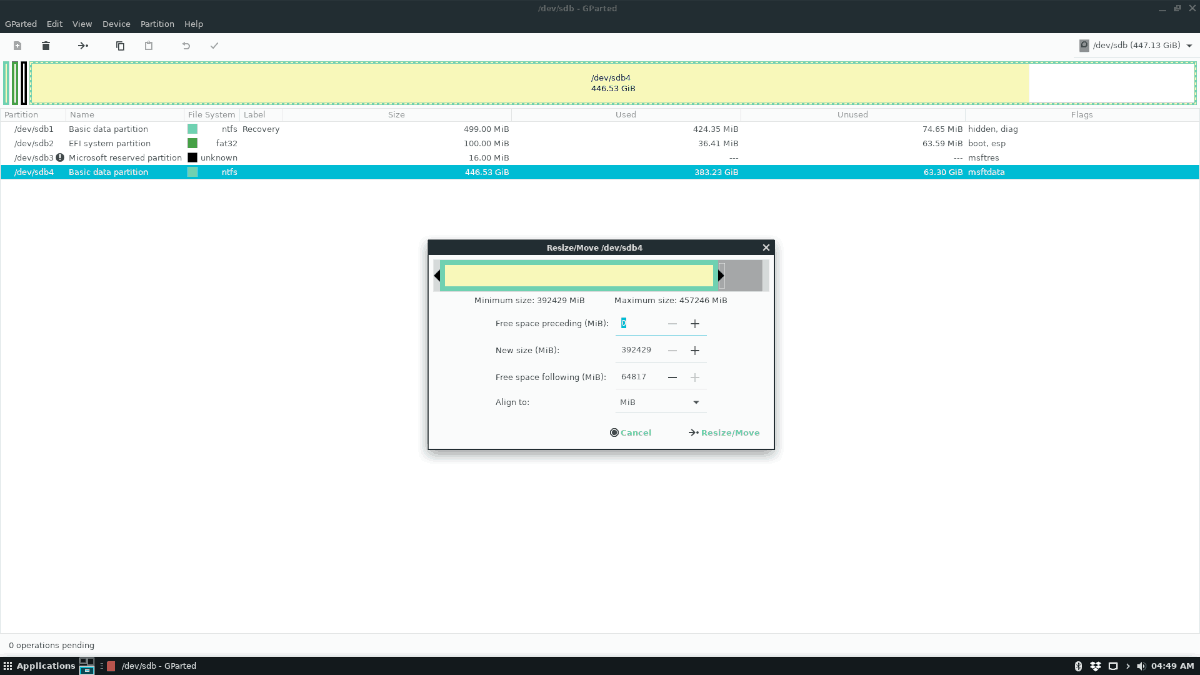
Desnom tipkom miša odaberite opciju "promjena veličine"izbornika, pojavit će se particija "Promijeni veličinu / Pomakni". Odavde upotrijebite grafički resizer da biste povukli particiju kako biste je učinili većom ili manjom. Alternativno, pronađite "novu veličinu (MiB)" i pomnožite je sa 1024 da biste ga dobili točno u odgovarajućoj veličini. Na primjer, da biste promijenili veličinu particije od 10 GB na 5 GB, učinite sljedeće:
1024 x 5 = 5120
Kada ste zadovoljni s novom veličinom particije tvrdog diska, kliknite gumb "Promijeni veličinu / Premjesti", a zatim gumb za potvrdu na vrhu da primijenite promjene.
Promijenite veličinu OS particija s Gpartedom
Potrebno je promijeniti veličinu particije na vašem Linuxu teškopogon koji sadrži vaš trenutni Linux operativni sustav? Ako je to slučaj, morate preuzeti aktivni disk Gparted jer nije moguće promijeniti veličinu trenutno korištenih particija.
Da biste digli ruke na Gparted disk uživo, otvorite prozor terminala pritiskom Ctrl + Alt + T ili Ctrl + Shift + T na tipkovnici. Zatim upotrijebite wget preuzmite alat kako biste preuzeli najnoviju sliku Gparteda uživo.
wget https://downloads.sourceforge.net/gparted/gparted-live-1.0.0-3-amd64.iso
Kad je preuzimanje za Gparted ISO datoteku uživo dovršeno, priključite USB flash pogon u USB priključak i pomoću Etcher alata za obradu slika stvorite bootable live disk.
Nakon što napravite Gparted bootable live disk, ponovno pokrenite računalo i umetnite BIOS postavke. Pogledajte postavke BIOS-a i konfigurirajte ga za učitavanje s Gparted Live USB-a.
Nakon što se Gparted sesija uživo učita s vašeg USB-a, dopustite da se učita. Kad to učinite, napravite sljedeće operacije navedene u donjem popisu.
- Za "Konfiguriranje podataka s konzole" odaberite ne dirajte tipkovnicu.
- Za jezik unesite broj s gornjeg popisa. Ili pritisnite Unesi ići sa zadanom koju je OS otkrio.
- Za "Koji način rada preferirate" upišite "startx" i pritisnite Unesi ključ.
Ubrzo nakon što je na školjci napisao „startx“na ekranu, pojavit će se grafičko okruženje, zajedno s alatom za particioniranje Gparted. Pomoću alata kliknite padajući izbornik u gornjem desnom kutu i odaberite pogon na kojem želite raditi.
Nakon što odaberete tvrdi disk koji želiteradite s, pronađite particiju tvrdog diska koju želite promijeniti ili kliknite desnim klikom na nju. Zatim pogledajte izbornik desne tipke miša, pronađite "Promijenite veličinu / Premjesti" i kliknite je da otvorite izbornik "Promijeni veličinu / Premjesti" particiju.
Unutar izbornika "Promjena veličine / Pomicanje" upotrijebitegrafički alat za povlačenje particije tvrdog diska kako biste ga učinili manjim ili većim. Alternativno, kliknite na "Nova veličina (MiB)" i množite broj 1024 s brojem GB da biste ga promijenili na točno određenu veličinu.
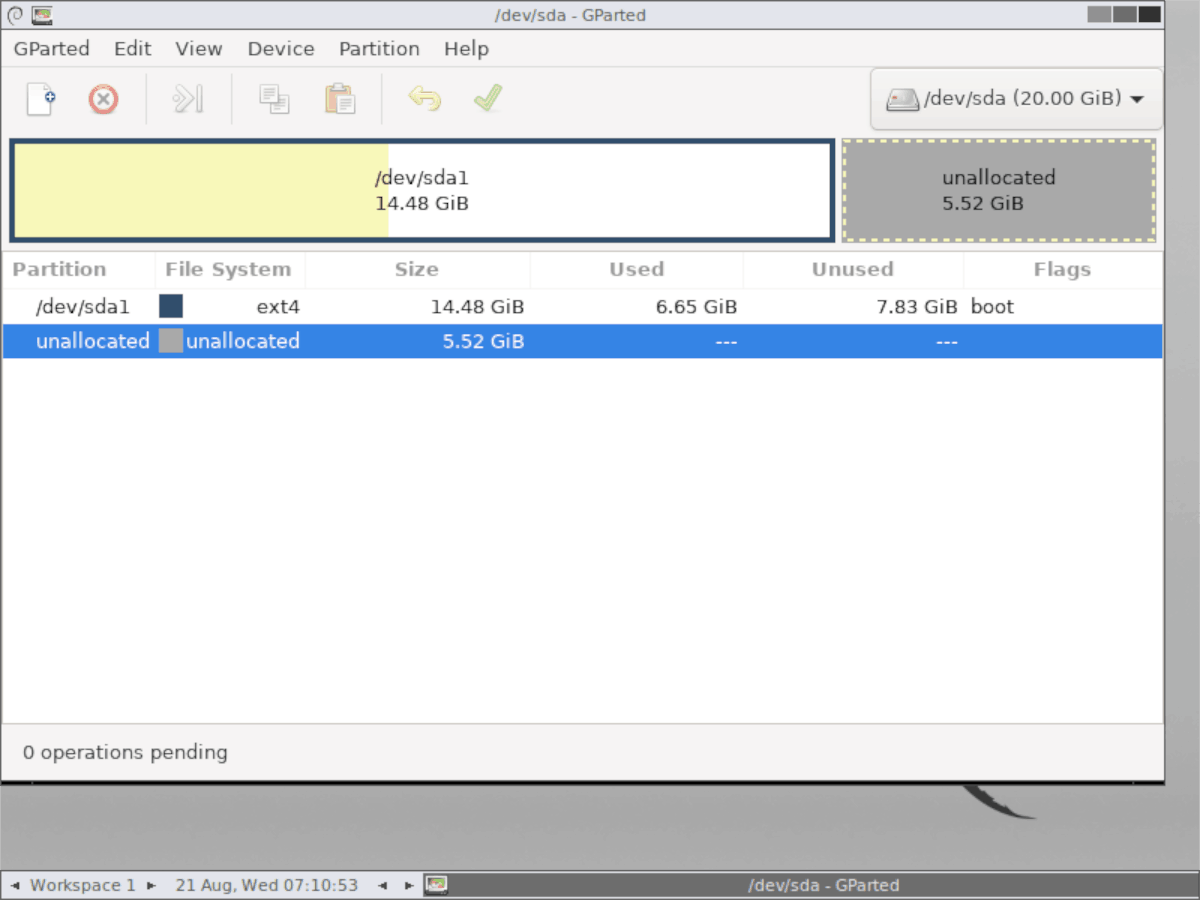
Kada ste zadovoljni s novom veličinom particije, kliknite gumb s kvačicom na vrhu aplikacije da biste primijenili promjene.
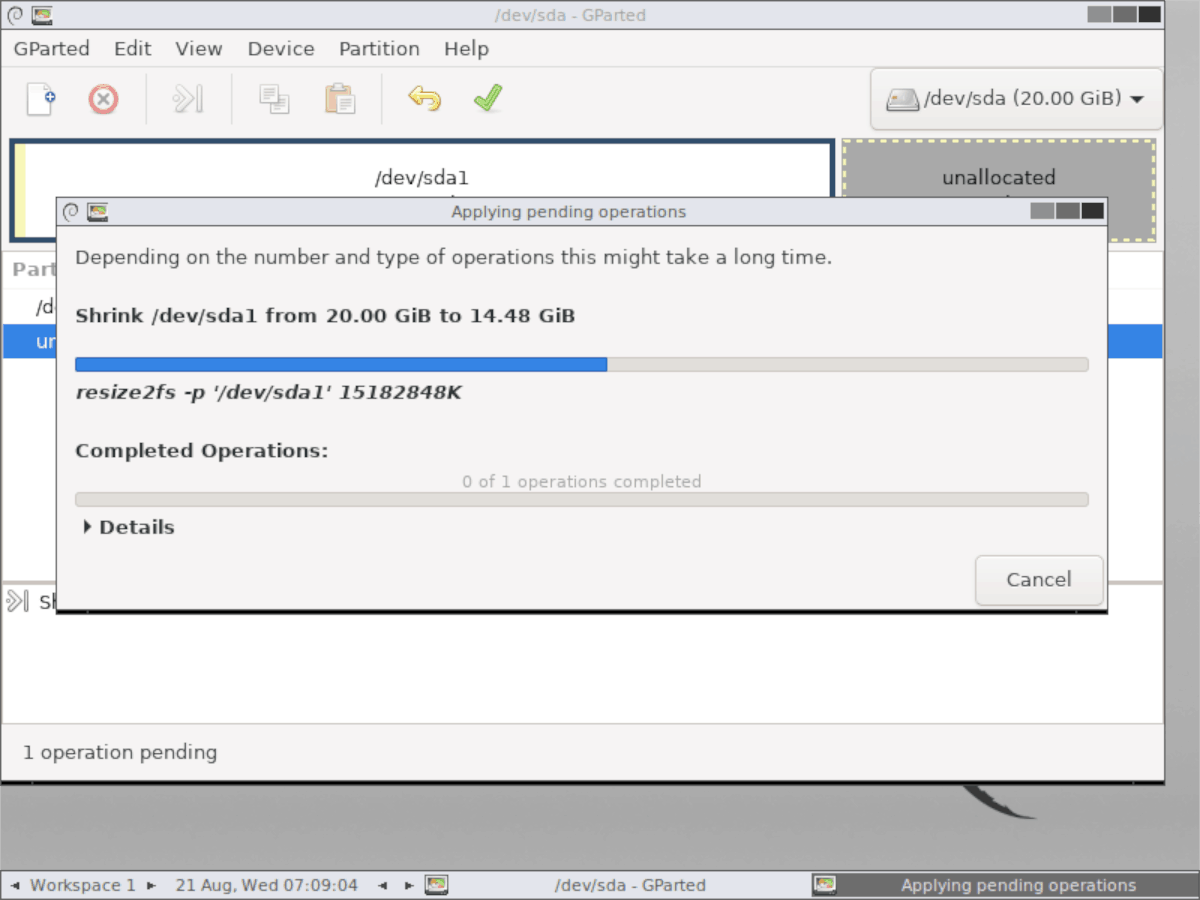
Ponovno se pokrenite kad radite s Gparted diskom uživo. Po povratku u vaš OS, particija treba promijeniti veličinu koju ste odredili!













komentari